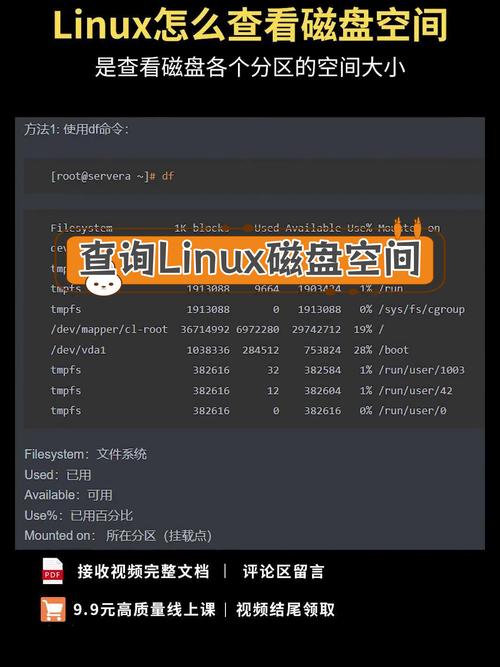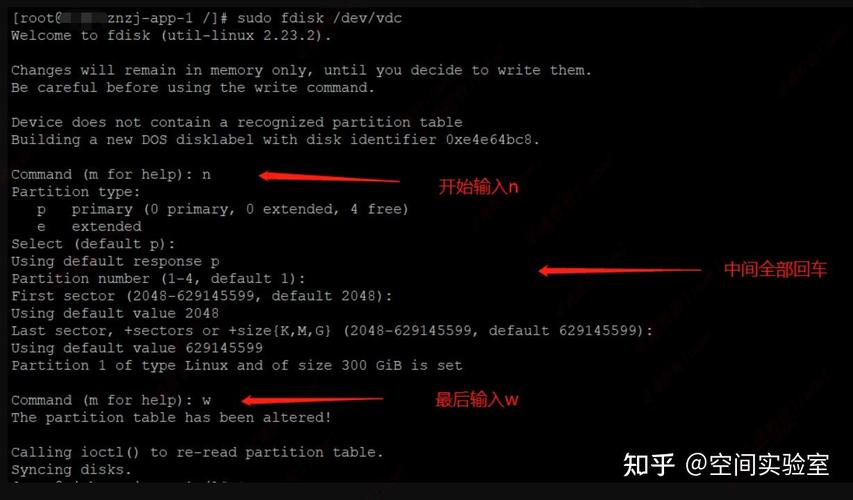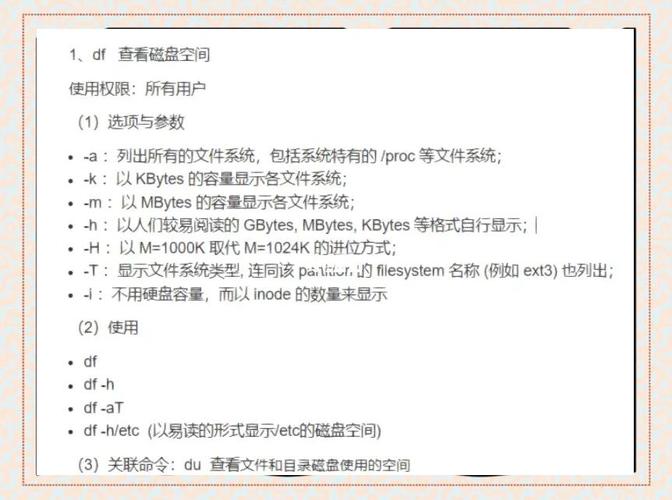Linux中如何使用命令查看磁盘空间
在Linux中,可以使用df命令来查看磁盘空间。df命令可以显示文件系统的磁盘空间使用情况,包括文件系统的挂载点、总容量、已用空间和可用空间等信息。执行df -h命令可以以人类可读的方式显示磁盘空间信息,使结果更易于理解。
在Linux系统中,磁盘空间的管理是一个重要的任务,无论是系统管理员还是普通用户,都需要了解如何查看磁盘空间的使用情况,本文将详细介绍Linux中查看磁盘空间的命令及其使用方法。
df命令
df命令是Linux系统中查看磁盘空间的最常用命令,它用于显示文件系统的磁盘空间使用情况。
1、命令格式
df命令的基本格式如下:
df [选项] [文件系统]
[选项]用于指定显示方式,而[文件系统]用于指定要查看的文件系统,如果不指定[文件系统],则显示系统中所有文件系统的磁盘空间使用情况。
2、常用选项
(1)-h:以人类可读的格式显示信息,例如KB、MB、GB等。
(2)-T:显示文件系统的类型。
(3)-a:显示所有文件系统的磁盘空间使用情况,包括系统特有的文件系统(如/proc等)。
(4)-s:仅显示总计信息,不显示每个文件系统的详细信息。
3、示例用法
(1)查看系统中所有文件系统的磁盘空间使用情况:
df -h
(2)仅显示/home文件系统的磁盘空间使用情况:
df -h /home
du命令
除了df命令外,du命令也是Linux系统中常用的查看磁盘空间的命令,它用于估算文件或目录的磁盘使用空间。
1、命令格式
du命令的基本格式如下:
du [选项] [文件名/目录名]
[选项]用于指定显示方式,而[文件名/目录名]用于指定要查看的文件或目录,如果不指定[文件名/目录名],则显示当前目录的磁盘使用情况。
2、常用选项
(1)-h:以人类可读的格式显示信息。
(2)-s:仅显示总计信息,不显示每个文件或目录的详细信息。
(3)-c:显示每个文件或目录的详细信息,包括文件数、块数等。
3、示例用法
(1)查看当前目录的磁盘使用情况:
du -h . (注意前面的点号表示当前目录)
(2)查看指定目录的磁盘使用情况,并显示详细信息:
du -ch /path/to/directory (将/path/to/directory替换为要查看的目录路径)
其他命令和工具
除了df和du命令外,Linux系统中还有其他一些命令和工具可以帮助我们查看和管理磁盘空间,如ncdu、baobab等,这些工具提供了更丰富的功能和更友好的界面,方便我们更好地管理磁盘空间,具体使用方法可以参考各自的文档或教程。
注意事项
在查看磁盘空间时,需要注意以下几点:
1、定期检查磁盘空间的使用情况,及时发现并清理不必要的文件和程序,避免磁盘空间不足导致的问题。
2、在删除文件或程序时,要注意备份重要数据,避免误删导致数据丢失。
3、如果发现某个文件或目录占用了过多的磁盘空间,可以尝试使用du命令查看其详细信息,找出占用空间较大的文件或子目录进行清理或优化。